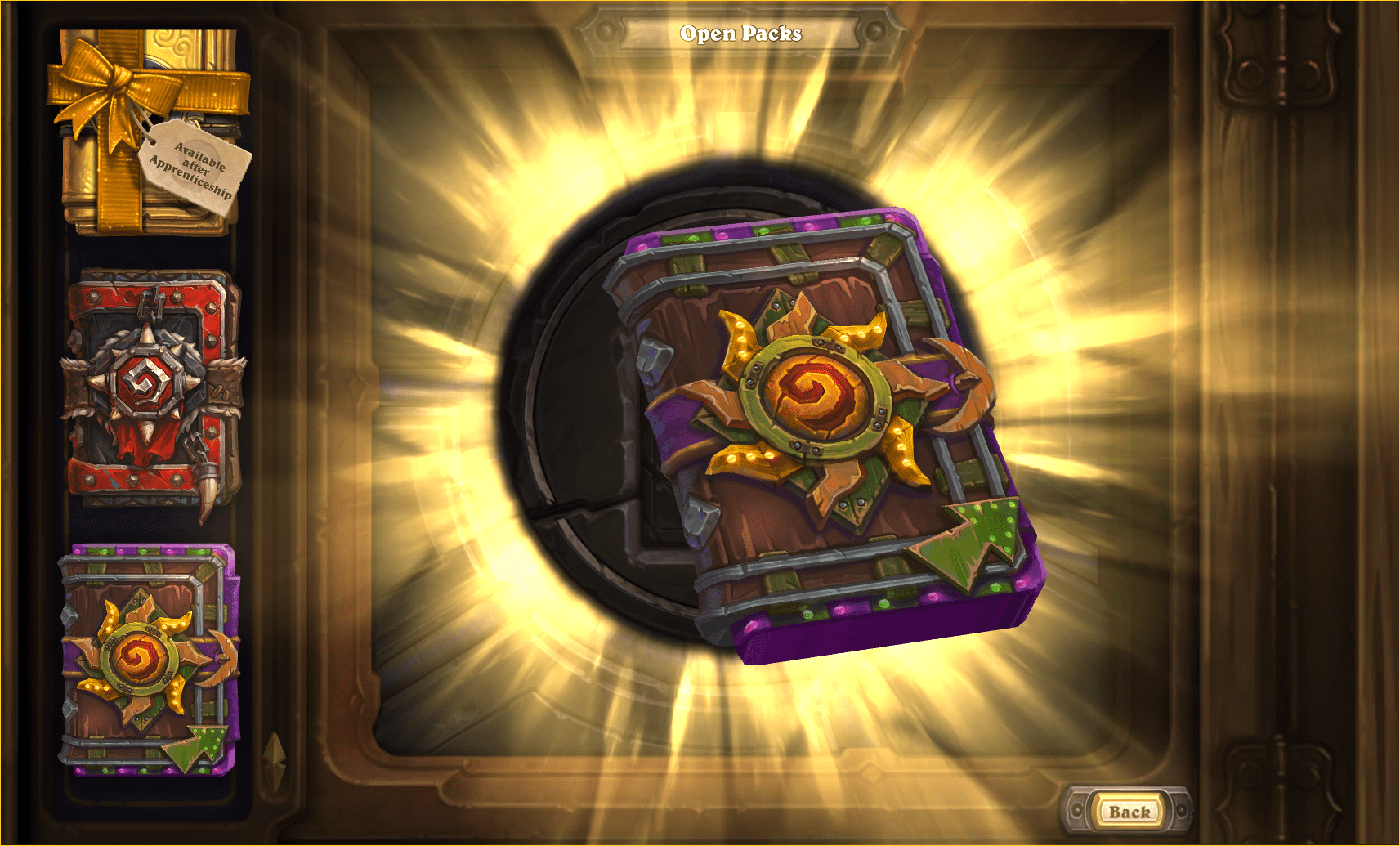Le scuole non riguardano solo l'apprendimento di una serie di fatti: costruire il carattere e migliorare il comportamento dei bambini sono compiti ugualmente importanti. Questo è esattamente lo scopo del sistema di gestione del comportamento online ClassDojo: connettere insegnanti, studenti e genitori in modo che possano raggiungere questi obiettivi insieme.

Questo sistema gratuito rafforzerà la comunicazione tra casa e scuola, promuoverà la cultura della classe e promuoverà comportamenti positivi assegnando agli studenti "Punti Dojo" in base alla loro condotta in classe.
Tuttavia, ClassDojo è un'app e gli insegnanti possono assegnare punti in fretta. Quindi, diamo un'occhiata a come eliminarli.
Il set up
Prima di passare al processo di eliminazione dei punti, esamineremo rapidamente la configurazione, quindi non c'è spazio per dubbi su come funzionano. Dopo aver nominato la classe e assegnato un livello di voto, gli insegnanti devono stabilire i cosiddetti "valori di classe". Questi valori, quando praticati dagli studenti, si rivolgono alle loro abilità e fanno guadagnare loro punti.
Gli insegnanti hanno sei valori positivi preesistenti tra cui scegliere: lavorare sodo, aiutare gli altri, lavoro di squadra, compito, partecipazione e perseveranza. Hanno anche cinque valori negativi a loro disposizione, abilmente indicati come "valori del bisogno di lavoro": impreparato, mancanza di rispetto, parlare a sproposito, nessun compito a casa e fuori compito.
Gli insegnanti utilizzeranno questi valori per assegnare “Punti Dojo” agli studenti, determinando il peso dei comportamenti positivi (da 1 a 5 punti) e di quelli negativi (da -1 a -5 punti). Ciò significa che uno studente può guadagnare alcuni punti per il lavoro di squadra ma perderne alcuni per aver parlato fuori turno lo stesso giorno.

L'opzione Annulla
Se ti rendi conto di aver commesso un errore subito dopo aver assegnato il punto, puoi eliminarlo immediatamente con l'opzione Annulla. Puoi farlo sul desktop tramite il sito Web o da un'app Android o iOS. Pertanto, seguiremo i passaggi sia per i computer che per le piattaforme mobili.
Dopo aver aperto la tua classe sul desktop, puoi selezionare uno studente o l'intera tessera della classe, a seconda che tu voglia dare un punto al singolo o all'intera classe. Subito dopo aver assegnato il punto, il pulsante "Annulla ultimo" apparirà nell'angolo in alto a sinistra. Tutto quello che devi fare per rimuoverlo è fare clic su questo pulsante.

Su un dispositivo Android, i passaggi sono gli stessi: dopo aver dato il punto, un banner apparirà momentaneamente nella parte superiore dello schermo. Invece del pulsante "Annulla ultima", ci sarà il simbolo della freccia inversa, che annullerà l'ultima azione.

Annullare un punto utilizzando l'app iOS è lo stesso che su Android, quindi segui gli stessi passaggi.
Tieni presente che in questo modo eliminerai solo l'ultimo punto che hai assegnato. Se desideri eliminare un errore precedente, controlla i passaggi seguenti.
Rimozione punto precedente
A volte non noterai subito l'errore, quindi dovrai eliminare un punto che hai fornito in precedenza dal rapporto dello studente.
Per eliminare una precedente sul desktop, apri la tua classe e scegli il pulsante "Opzioni" a destra. Fai clic su "Visualizza rapporti". Sul lato sinistro dello schermo, ci sarà un elenco di studenti, quindi seleziona quello di cui desideri modificare il record.
Scorri verso il basso fino a trovare il valore/abilità corretto, quindi fai clic sulla freccia rivolta verso il basso e apparirà l'opzione "Rimuovi".

Dopo averlo selezionato, l'app ti chiederà "Sei sicuro di voler eliminare questo premio?" Per confermare, premere "Elimina".
Nell'app per Android, trova lo studente da cui desideri rimuovere un punto e tocca la sua tessera. Dopo che si apre, scegli l'opzione "Visualizza rapporto".

Successivamente, è necessario scorrere verso il basso per trovare il punto che si desidera rimuovere. Quindi è necessario toccare il pulsante verticale a tre punti e apparirà l'opzione "Elimina".

Per l'app iOS, i primi passi sono gli stessi: devi trovare lo studente, visualizzare il suo rapporto e scorrere verso il basso per individuare il punto che desideri eliminare.
Dopo aver toccato la freccia rivolta verso il basso, invece di "Elimina", ci sarà l'opzione "Rimuovi feedback". Toccalo, conferma e l'app modificherà il record dello studente.

Tieni presente che questo approccio è una cancellazione permanente e non puoi ricordarlo.
Valori personalizzabili
Ogni classe è diversa e ogni bambino un individuo. Con solo i valori preesistenti a tua disposizione, puoi assegnare punti con riluttanza o addirittura in modo casuale.
Fortunatamente, i valori di classe di ClassDojo sono interamente personalizzabili. Puoi crearne uno personalizzato, su misura per le esigenze specifiche della tua classe e dei tuoi studenti. Ecco come farlo.
Dopo aver aperto la classe sul desktop, vai nell'angolo in alto a destra e fai clic sul pulsante "Opzioni", quindi seleziona "Modifica classe".
Nella finestra a comparsa, scegli la scheda "Competenze". Ci sarà una tessera blu "Aggiungi abilità", che ti permetterà di includerne una nuova.

Puoi fare clic su qualsiasi tessera abilità, che ti consentirà di modificarne il peso in punti, il nome e l'icona. Un clic sul riquadro delle abilità ti darà anche la possibilità di eliminarlo completamente.
I passaggi delle abilità di modifica sulle app mobili sono gli stessi sia per Android che per iOS. Una volta aperta la classe, vai nell'angolo in alto a destra e tocca il pulsante a tre punti, quindi seleziona "Modifica abilità".

Puoi toccare il pulsante blu "Aggiungi abilità" o modificare una delle abilità esistenti. Dopo aver selezionato un'abilità attuale, sarai in grado di modificare l'icona, il nome dell'abilità e il valore in punti.

Come puoi vedere, la stessa finestra offre l'opzione "Rimuovi abilità".
Vacci piano
L'eliminazione dei punti in ClassDojo è abbastanza semplice, ma ciò non significa che dovresti assegnarli alla leggera. Le opzioni di rimozione sono lì per correggere gli errori commessi in fretta o per mancanza di concentrazione.
Cosa ne pensi del sistema a punti del Class Dojo? Conosci un altro modo per annullare i punti? Dacci i tuoi due centesimi nella sezione commenti qui sotto.